Як зробити круті шпалери для кружків у Photoshop

Немає нічого подібного до створення власноготвори мистецтва та поділитися ними з друзями. На цих вихідних я підготував короткий приємний посібник, який навчить вас кількох грузистих трюків для фотошопів. Результатом стануть естетично приємні шпалери, які ви можете використовувати на своєму комп’ютері, телефоні чи планшеті. Найкраще те, що ніхто інший там не матиме таких самих шпалер, як ви, якщо ви, звичайно, не поділитесь ними.
Крок 1 - Запуск
Почніть з нового чистого прозорого документа. Я б порадив вам використовувати роздільну здатність вашого монітора (або більше), щоб потім ви могли зробити свою чудову роботу як шпалери робочого столу. Моя роздільна здатність становить 1920 × 1080 (1080p HD), тому я буду цим користуватися.
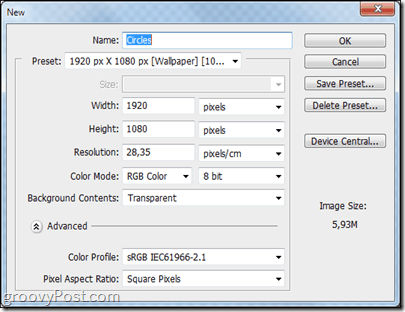
Крок 2 - Налаштуйте чорний фон
Натисніть Ctrl + A щоб вибрати все ваше полотно та за допомогою Прямокутний інструмент для розмітки вибрано, клацніть правою кнопкою миші і вибирайте Заповніть. Звідти вибирайте заливку чорним кольором у звичайному режимі змішування та непрозорості 100 &.
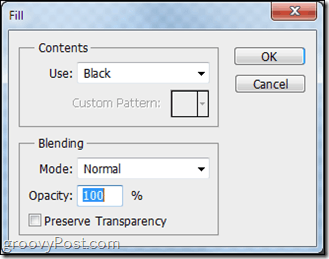
Крок 3 - Зробіть свій пензель Groovy
Виберіть інструмент для пензля та виберіть другий попередньо встановлений пензель для гарної круглої твердої кисті.
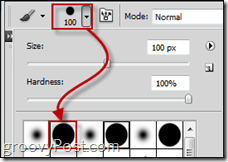
Тепер натисніть F5 на клавіатурі, щоб відкрити панель пензля. Звідти збільшуйте Розмір джиттера від Динаміка фігури категорії до приблизно 40%.
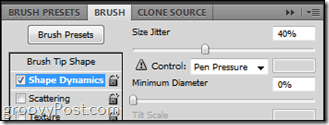
Потім перевірити Розсіювання. Звідти ви хочете Від 500 до 600 відсотків розсіяності, рахуйте на 1 і Граф джиттера на 50%.
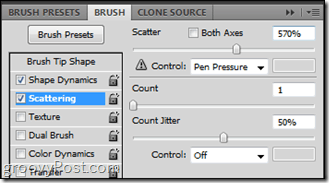
Останнє, але, безумовно, не менш важливе Динаміка кольорів. Встановіть Джиттер FG / BG до чогось у від 30% до 50%. Відтінок і насиченість залишайтеся спокійно на 10%, але Яскравість Джиттера може поїхати куди завгодно від 30% до 55%.
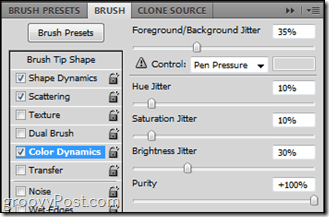
Крок 4 - Візьміть кисті!
Так. Перш за все створіть Новий шар, тоді схопіть це Інструмент кисті і просто клацніть і перетягніть з однієї точки в іншу. Результат буде ідеальним! (О, і переконайтеся, що кольором переднього плану, який ви використовуєте, є лише чорний, сірий та білий!)
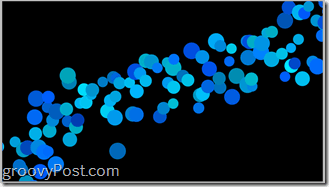
Готово! З важкою частиною принаймні ...
Зараз усе у ваших руках. Ви напевно бачили цей тип абстрактних кіл на багатьох шпалерах, тому будьте креативні та демонструйте, що ви можете зробити!
Ось кілька прикладів шпалер, які я зробив за допомогою цієї техніки, та деякі ефекти Photoshop:



Гаразд! Це воно! А тепер увімкніть свою креативність і почніть робити твори мистецтва! Якщо у вас є запитання або ви хочете попросити керівництва щодо інших методів, просто опублікуйте коментар нижче!










Залишити коментар